Töltse le a Google Pixel kezelőfelületét és az alkalmazásokat a Pix3lify Magisk Module segítségével
Android Tippek és Trükkök / / August 05, 2021
A Google Pixel eszközei a legelegánsabban futó Android OS bőrök, amelyeket bármilyen eszközön használhat. Egy évtizede Samsung-felhasználó vagyok, nagyon nem szeretem a Touchwiz kezelőfelületét, és bár megpróbálták átalakítani a bőr az One UI-val, a Pixel felhasználói felülete még egy kicsit messze van a Samsung vagy ebben az esetben OEM. Sőt, nemcsak a bőr vagy a kezelőfelület, a Pixel készülékek nagyszerű csomagot jelentenek, minden okostelefonon a legjobb kamerával. Ezek az eszközök kapják meg elsőként a legújabb Android-frissítéseket, legyen az firmware vagy biztonsági frissítés. Ugyanakkor ugyanazt a Pixel-szerű élményt szerezheti Android-eszközén, ha root hozzáféréssel rendelkezik. Mert ebben az útmutatóban megmutatjuk hogyan lehet Pixel felhasználói felületet és alkalmazásokat beszerezni a Pix3lify Magisk modul segítségével.
A Pix3lify Magisk modul segítségével minden gyökérzetű Android-eszközön megszerezheti az összes Pixel-t, például a felhasználói felületet és a bőrt, az összes alkalmazást, médiát és a bloatware-mentes élményt. Ezenkívül további funkciókat is kap, például a Camera 2API, a Digital Wellbeing, a Google tárcsázó és még sok minden mást, amit megtudhat ebben a bejegyzésben. Tehát minden további nélkül lépjünk egyenesen magába a cikkbe;
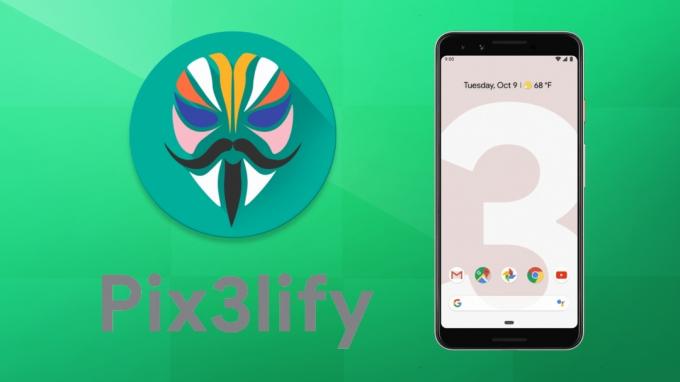
Tartalomjegyzék
-
1 Töltse le a Google Pixel kezelőfelületét és az alkalmazásokat a Pix3lify Magisk Module segítségével
- 1.1 Mi az a Pix3lify modul?
- 1.2 Előfeltételek
- 1.3 Letöltések
- 1.4 A Pix3lify Magisk modul bármely Android-eszközre történő telepítésének lépései
Töltse le a Google Pixel kezelőfelületét és az alkalmazásokat a Pix3lify Magisk Module segítségével
Mielőtt folytatnánk a Pix3lify Magisk modul telepítését Android-eszközön, hadd értsük meg mi ez, és milyen tulajdonságokkal rendelkezik a modul telepítése után az Android rendszerre eszköz;
Mi az a Pix3lify modul?
A Pix3lify modult az Xda fejlesztők vezető fejlesztője fejlesztette ki, joeyhuab. Ez a modul a Magisk-on alapul, és sok jó és kedves funkciót hoz létre a Google Pixel készülékektől bármely gyökerezett Android-eszközig. Nem csak a bőr, de olyan funkciókat is kap, mint;
- Pixel navigációs gesztusai
- Google Dialer
- Digitális jólét
- Pixel Kék akcentus témája
- Hívásszűrés funkció
- Camera2API támogatás
- EIS támogatás
- Éjjeli lámpa
- Hangulatjelek az Android Q-ból
- Állítsa a Gboard témát White BG-re Pixel Blue akcentussal
- Hozzáadja a Daydream VR támogatást
- Engedélyezi a Google Live Earth + Live Data szolgáltatást
Ezenkívül megkapja a Pixel eszközök összes médiafunkcióját, például a háttérképeket, élő háttérképeket, csengőhangokat, értesítéseket, riasztási hangokat stb. Emellett a rendszer egészére kiterjedő Pixel Sans betűtípusát is megkapja eszközén. Nem csak ez, de lehetősége van választani a különböző Android hordozórakéták közül is, mint például a Lawnchair, a Ruthless Launcher, a Stock Launcher és még sok más.
Előfeltételek
- Android-eszközének root hozzáféréssel kell rendelkeznie
- Győződjön meg arról, hogy eszköze Android 8.0 Oreo vagy újabb rendszeren fut
- Meg kell, hogy legyen Magisk v18.0 vagy újabba Pix3lify modul telepítéséhez
- A problémák és problémák elkerülése érdekében gondosan kövesse a telepítési eljárásban említett utasításokat
Letöltések
A Pix3lify Magisk modul bármely Android-eszközre történő telepítésének lépései
- Először is győződjön meg arról, hogy rendelkezik root hozzáféréssel az eszközön.
- Töltse le készülékére a legújabb Magisk kezelőt.
- Most töltse le a Pix3lify magisk modult vagy a Letöltések szakaszban megadott linkről, vagy közvetlenül a magisk modulról.
- A Magisk Managerből való letöltéshez nyissa meg Magisk akkor menj a Letöltések szakaszban és a keresősávba írja be a következőt:Pix3lify“. Érintse meg a ikont letöltés gombra a magisk modul letöltéséhez.
- Ezután érintse meg a gombot telepítés gombra kattintva telepítheti a Pix3lify modult eszközére.
- Miután a telepítés befejeződött, különféle engedélyeket kér a különböző Pixel alkalmazások és szolgáltatások telepítéséhez. Válaszolhat Igen a Hangerő fel gombra és válaszoljon Nem használni a Lehalkít gomb.
- Ezután végül érintse meg a gombot Indítsa újra gomb.
- Ez az! Most sikeresen telepítette a Pix3lify Magisk modult a gyökérzetű Android-eszközére.
Az eszköz újraindítása után látni fogja a Pixel kezelőfelületet, valamint a Pixel eszköz összes funkcióját és alkalmazását az Android okostelefonra telepítve. Most élvezheti a Pixel élményt androidos eszközén.
Szóval, itt van az oldalamról ebben a bejegyzésben. Remélem, hogy kedvelte ezt a bejegyzést, és a fent említett lépések végrehajtásával sikeresen telepítette a Pix3lify magisk modult az Android készülékére. Vegye figyelembe, hogy a Pix3lify modul Android-eszközre történő telepítéséhez root hozzáféréssel kell rendelkeznie eszközén. Mondja meg nekünk a megjegyzésekben, ha bármilyen problémát észlelt a Pix3lify modul eszközére történő telepítésével, vagy bármilyen összekapcsolási hibával találkozott. A következő bejegyzésig... Egészségedre!
Six Sigma és a Google által tanúsított digitális marketingszakember, aki elemzőként dolgozott egy Top MNC-nél. Technológia- és autórajongó, aki szeret írni, gitározni, utazni, biciklizni és pihenni. Vállalkozó és Blogger.



